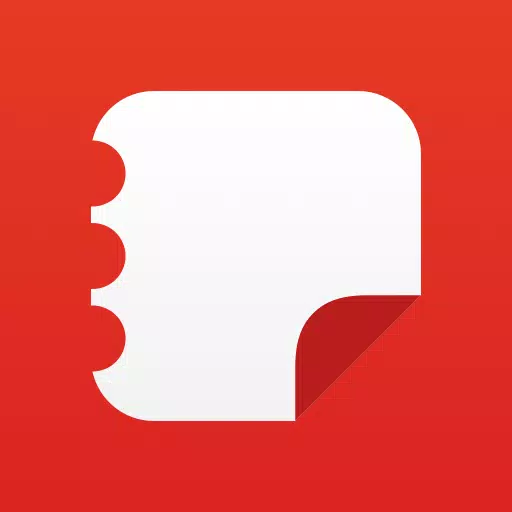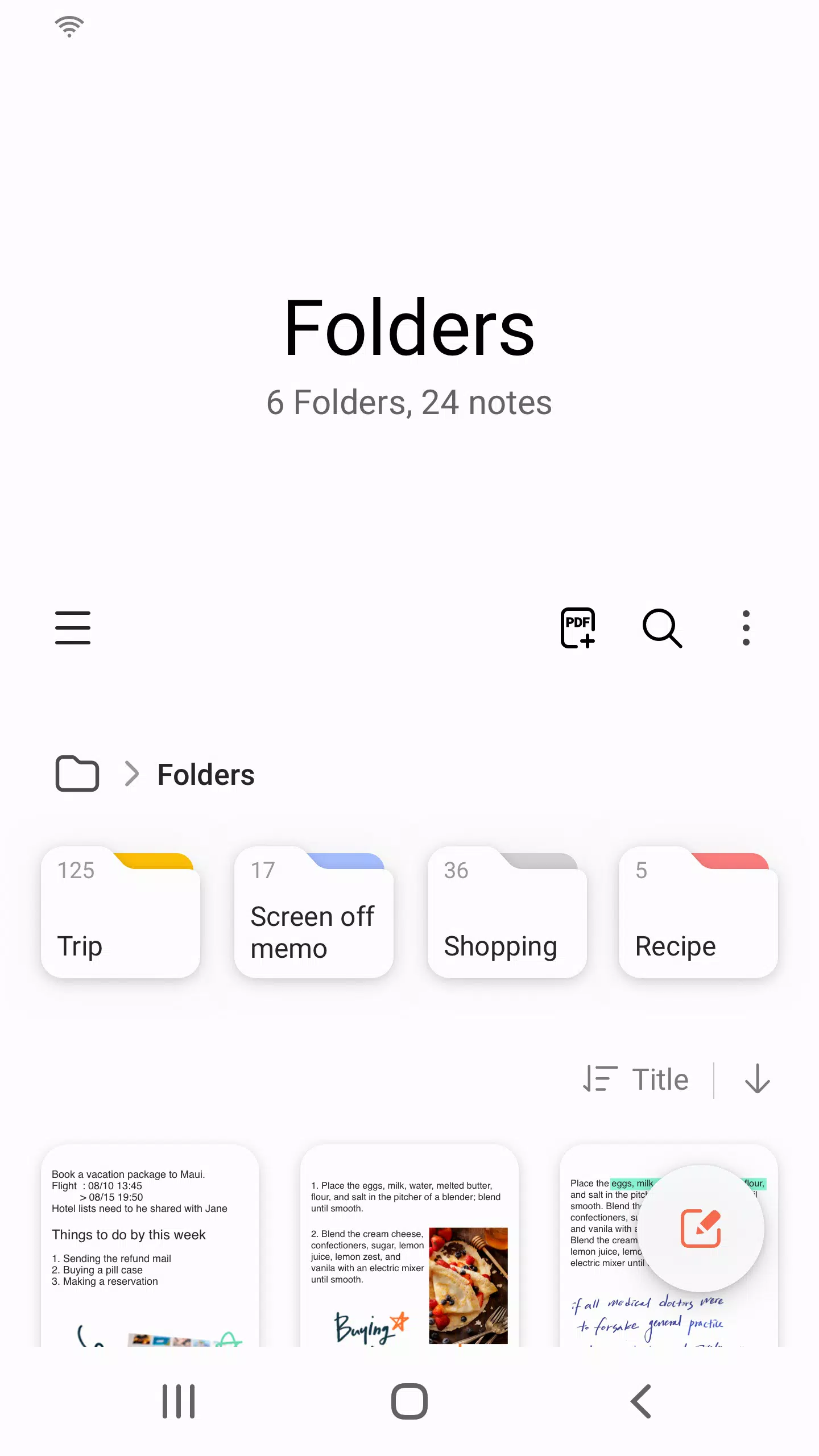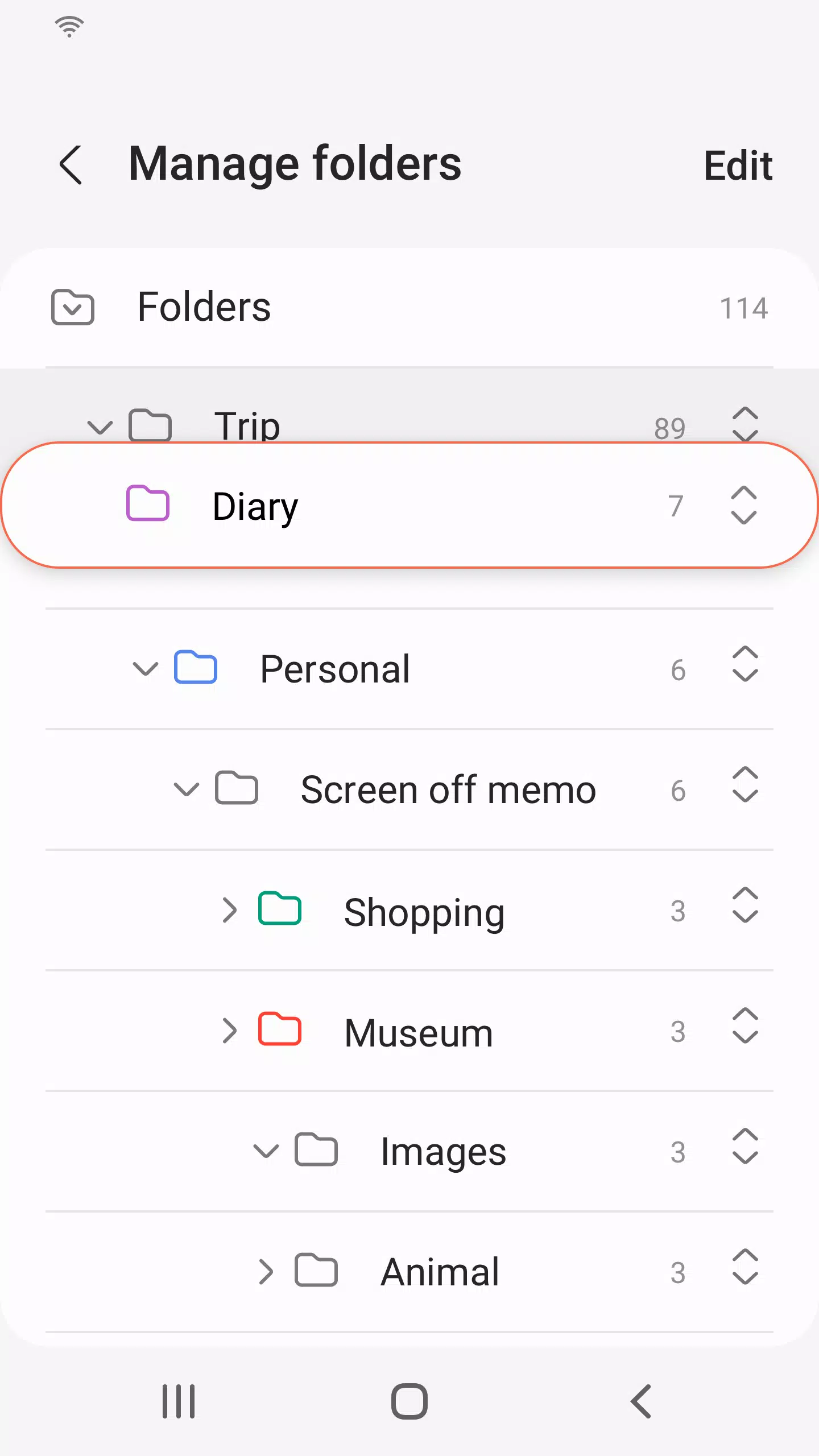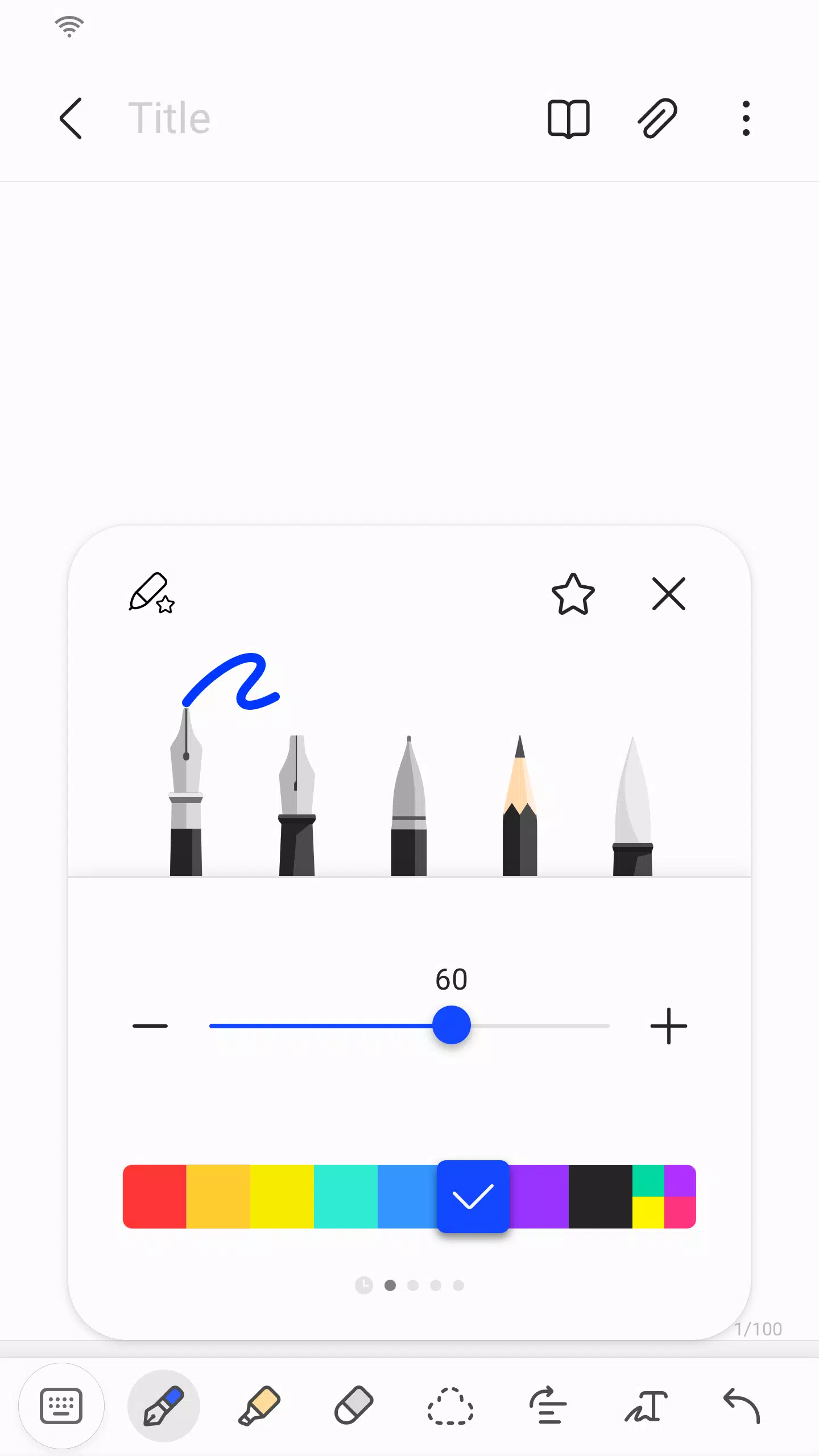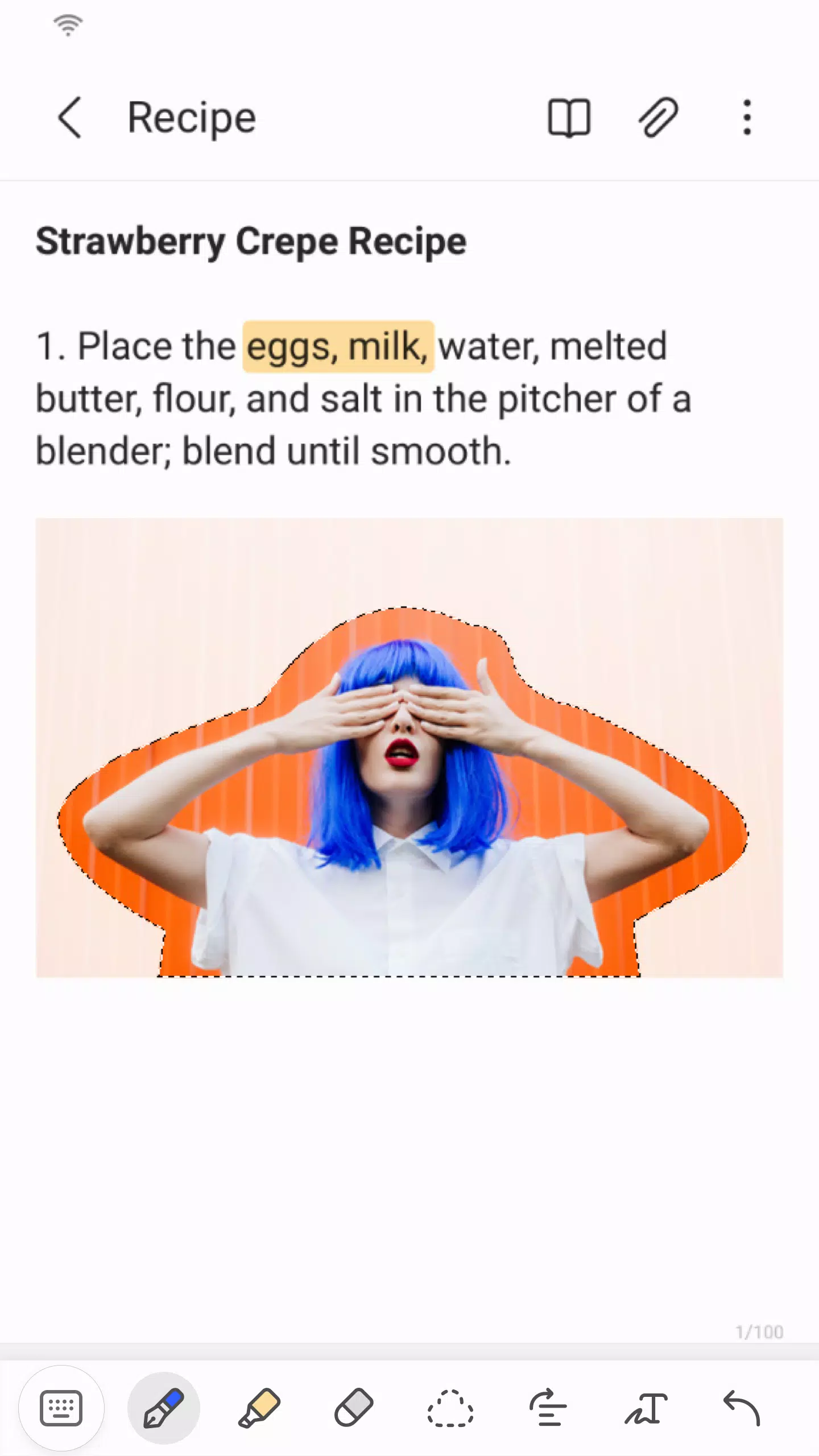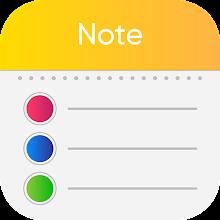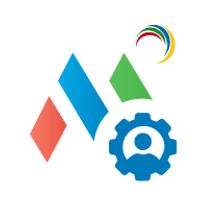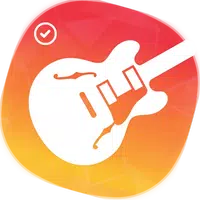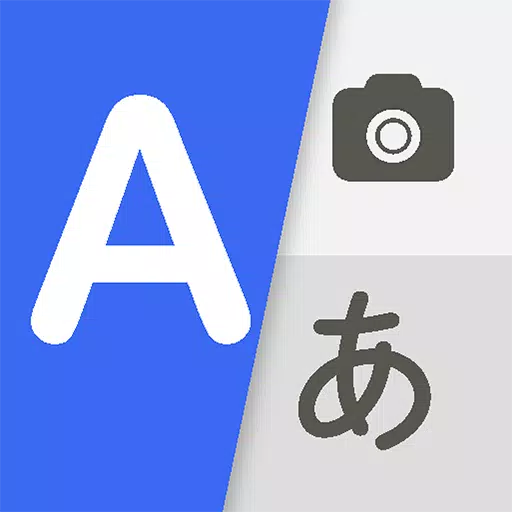三星注释是一种多功能工具,可以使您能够在手机,平板电脑或PC上创建和编辑文档,从而与其他人合作无缝且无缝且高效。有了能够使用S笔向PDF添加注释,您还可以用图像或语音录音丰富文档。该应用程序的灵活性扩展到将文档与PDF,Microsoft Word和Microsoft PowerPoint等各种应用程序连接起来,从而提高了您的生产力和工作流程。
要开始使用三星注释,只需点击主屏幕右下角的“+”图标即可创建新的音符。这些音符通过“ SDOCX”扩展节省,可确保兼容和易于使用设备。
安全性至关重要,三星笔记使您可以保护敏感的音符。从主屏幕上,点击右上角的“更多选项”,选择“设置”,然后选择“锁定音符”。选择您首选的锁定方法并设置密码。为了保护单个笔记,请在Note的屏幕上访问“更多选项”,然后选择“锁定笔记”。
对于那些喜欢手写笔记的人,只需在撰写音符时点击“手写”图标。您的笔迹将直接出现在笔记上,从而使其具有个人风格。添加照片同样简单;点击注释中的“照片”图标以捕获新图像或编辑并标记现有图像。要包含语音录制,请点击“语音录制”图标,然后将您的音频直接录制到注释中。
三星笔记提供了各种写作工具来增强您的创造力。通过敲击“笔”图标,您可以从笔,喷泉钢笔,铅笔,荧光笔等以及各种颜色和厚度中进行选择。如果您需要进行更正,则可以轻松地删除不需要的内容。
在其他应用程序中创建的注释和备忘录是三星的智能开关功能的微风。这使您可以从S Note和Memo中传输数据,并保存在其他设备上。此外,您可以使用您的三星帐户导入以前创建的笔记和备忘录,以确保您的所有重要文档都可以访问。
关于APP访问权限,Samsung Notes需要某些权限才能最佳运行。 “存储”权限是必须保存或加载文档文件的。可选的权限包括访问“照片和视频”,“通知”,“音乐和音频”,“电话”,“麦克风”和“相机”。这些可选的权限通过允许您添加多媒体内容并获得重要更新,从而增强了您的笔记体验,但是即使没有授予这些权限,该应用程序的基本功能也可以访问。
最新版本4.9.06.8中的新功能
上次更新于2024年8月29日
次要的错误修复和改进已实施。安装或更新到最新版本以体验这些增强功能!
标签 : 生产率